Întrebare
Problemă: Cum se remediază eroarea „Aplicația nu a pornit în timpul necesar” pe Windows 10?
Salut! Am primit din când în când eroarea „Aplicația nu a pornit în timpul necesar”. Nevoie de ajutor!
Răspuns rezolvat
„Aplicația nu a pornit în timpul necesar” este o eroare a aplicației, care predomină pe sistemul de operare Windows 10. Oamenii sunt hărțuiți de această eroare de tip pop-up atunci când încearcă să lanseze unele dintre aplicațiile Windows încorporate, de exemplu, Cortana,
[1] Edge, Paint, Calculator, Windows Photo Viewer,[2] sau chiar Magazin.Deși uneori această eroare poate afecta doar o singură aplicație, din păcate, majoritatea utilizatorilor au raportat că eroarea „Aplicația nu a pornit în timpul necesar” apare atunci când încearcă să deschidă o varietate de aplicații. S-ar putea să existe mai multe motive pentru care vedeți această eroare enervantă și nu puteți lansa programele în mod corespunzător.
Deși sună ca o experiență mizerabilă din cauza căreia este posibil să nu poți folosi un computer în mod normal, există o soluție, care nu necesită mult timp sau efort. Eroarea poate apărea din cauza coruperii unor fișiere, a setărilor DNS incorecte și a altor opțiuni. Iată ce ar trebui să încercați pentru remediere:
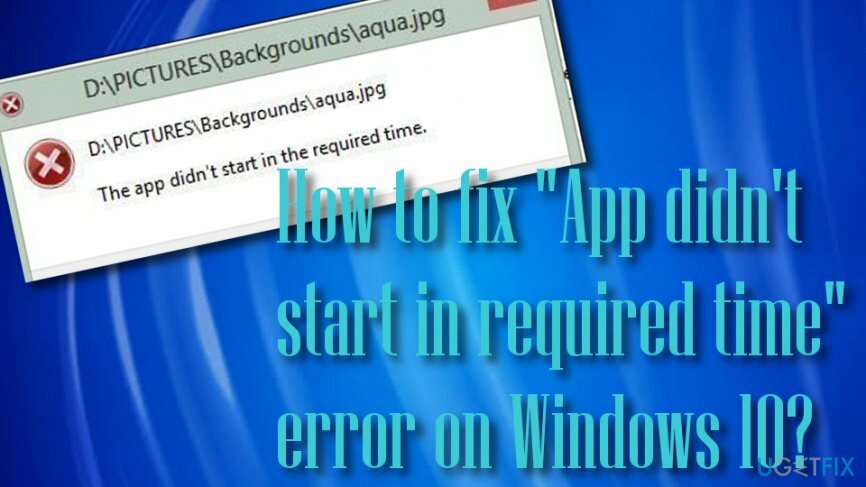
Cum să remediați eroarea „Aplicația nu a pornit în timpul necesar” pe Windows 10?
Pentru a repara sistemul deteriorat, trebuie să achiziționați versiunea licențiată a Reimaginează Reimaginează.
Iată câteva sfaturi de bază pe care le puteți încerca la început pentru a remedia „Aplicația nu a pornit în timpul necesar” pe computerul dvs. Windows 10:
- Reporniți computerul;
- Alerga Instrumentul de depanare a aplicației Windows;
- Instalați actualizări Windows disponibile;
- Dezactivează-ți temporar antivirusul;
- Rulați o scanare completă a sistemului cu un instrument profesional de optimizare pentru PC. Vă recomandăm să încercați ReimagineazăMacina de spalat rufe X9.
- Reinstalați aplicația care dă eroarea (dacă problema afectează doar o aplicație);
Dacă niciunul dintre acești pași nu a ajutat și eroarea persistă, este posibil să existe o problemă în altă parte a computerului. În acest scop, vă rugăm să consultați următoarele remedieri și să finalizați fiecare pas exact așa cum este necesar:
Fix 1. Modificați setările DNS
Pentru a repara sistemul deteriorat, trebuie să achiziționați versiunea licențiată a Reimaginează Reimaginează.
Vinovatul erorii „Aplicația nu a pornit în timpul necesar” poate fi DNS incorect[3] setări. Prin urmare, ar trebui să le verificați și să modificați dacă este necesar:
- Clic Tasta Win + R, tip cmd în cutie și loviți introduce.
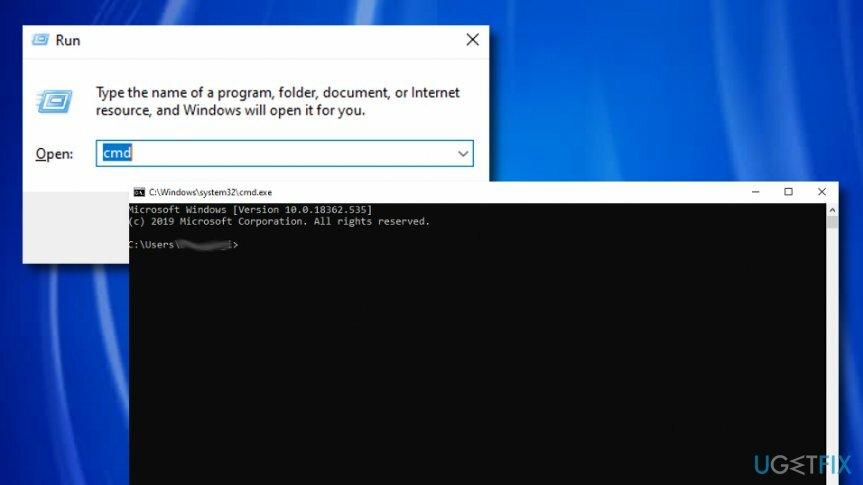
- Când se deschide linia de comandă, tastați ipconfig /flushdns comandă în ea și lovește introduce.
- Apoi închideți promptul de comandă.
- presa Tasta Win + R, tip ncpa.cpl, și faceți clic O.K pentru a deschide Network Connection.
- Pentru a actualiza setările DNS, localizați adaptorul de rețea, faceți clic dreapta pe el și selectați Proprietăți.
- Găsiți și faceți clic pe Internet Protocol Version 4 (TCP/IPv4), astfel încât acesta să devină evidențiat cu gri. Selectați Proprietăți.
- Marcați Utilizați următoarele adrese de server DNS opțiune.
- introduce 8.8.8.8 ca server DNS preferat.
- introduce 8.8.4.4 ca server DNS alternativ.
- Clic O.K și închideți toate ferestrele rămase.
Fix 2. Modificați permisiunile de securitate pentru folderul Windows
Pentru a repara sistemul deteriorat, trebuie să achiziționați versiunea licențiată a Reimaginează Reimaginează.
Această metodă vă poate ajuta să rezolvați codul de eroare „Aplicația nu a pornit în timpul necesar” pe computerul cu Windows 10. Completează următoarele instrucțiuni pentru a reuși această remediere:
- Deschis C: partiționați și găsiți folderul Windows.
- Faceți clic dreapta pe el și selectați Proprietăți.
- Deschide Securitate filă și selectați toate pachetele de aplicații opțiunea de sub grup sau nume de utilizator.
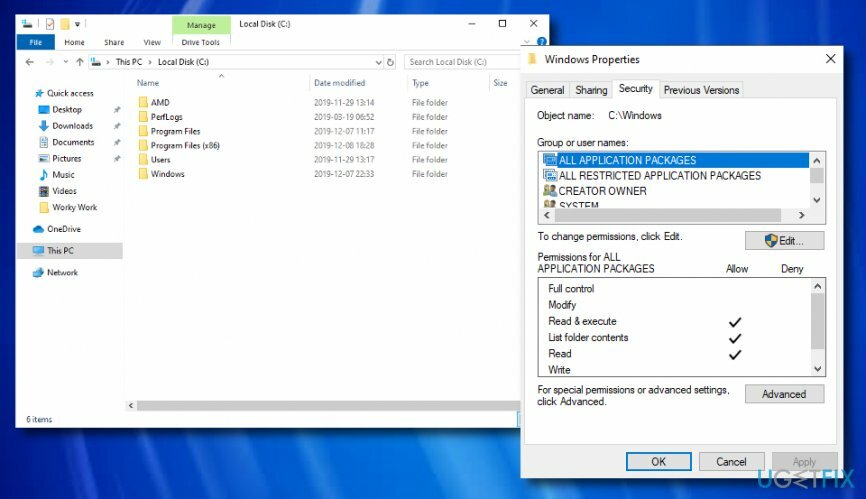
- Bifați casetele de selectare pentru permisiunile grupului selectat.
- Verifica daca Citiți și executați, Listează conținutul folderului și Citit sunt activate. Dacă sunt, nu ar trebui să mai faceți nicio intervenție. În cazul în care unele dintre ele au fost debifate, selectați Avansat.
- Selectați Schimbați permisiunile.
- Ar trebui sa vezi Instalare de încredere dupa cum Proprietar în mod implicit. Dacă proprietarul sistemului dvs. nu este TrustedInstaller, schimbați-l selectând Schimbare.
- Clic Avansat și apoi Gaseste acum.
- Selectați contul dvs. și faceți clic O.K de două ori.
- Clic aplica și O.K pentru a salva modificările.
- Apasă pe Avansat butonul și apoi faceți clic pe Schimbați permisiunile buton.
- Selectați Adăuga și faceți clic Selectați un principal.
- introduce toate pachetele de aplicații în Introduceți numele obiectului de selectat.
- Clic Verificați Nume și apoi O.K.
- Seteaza Tip la Permite, aplica la Acest folder, subdosare și fișiere.
- marcă Citiți și executați, Listează conținutul folderului și Citiți în permisiunile de bază cu o bifă și apăsați O.K.
- marcă Înlocuiți toate intrările de permisiuni pentru obiecte copil și apăsați aplica.
- Clic O.K pentru a salva modificările.
- Repetați aceiași pași cu folderele C:\\Users, C:\\Program Files și C:\\Program Files (x86).
Fix 3. Efectuați o scanare SFC pentru a verifica dacă există fișiere corupte
Pentru a repara sistemul deteriorat, trebuie să achiziționați versiunea licențiată a Reimaginează Reimaginează.
Este posibil să nu știți că există o anumită corupție a fișierelor pe sistemul dvs. de computer Windows care a declanșat apariția codului de eroare „Aplicația nu a pornit în timpul necesar”. Dacă doriți să aflați dacă aceasta este cauza problemei dvs., încercați să efectuați pașii furnizați mai jos:
- Mergi la Căutare Windows și tip „cmd”.
- Selectează Prompt de comandă opțiunea și faceți clic pentru a rula ca administrator.
- După aceea, tastați sfc /scannow după cursorul care clipește și apăsați pe introduce cheie.

- Așteptați ca comanda să se termine și reporniți sistemul computerului.
Reparați automat erorile
Echipa ugetfix.com încearcă să facă tot posibilul pentru a ajuta utilizatorii să găsească cele mai bune soluții pentru eliminarea erorilor lor. Dacă nu doriți să vă luptați cu tehnicile de reparații manuale, vă rugăm să utilizați software-ul automat. Toate produsele recomandate au fost testate și aprobate de profesioniștii noștri. Instrumentele pe care le puteți utiliza pentru a remedia eroarea sunt enumerate mai jos:
Oferi
fa-o acum!
Descărcați FixFericire
Garanție
fa-o acum!
Descărcați FixFericire
Garanție
Dacă nu ați reușit să remediați eroarea utilizând Reimage, contactați echipa noastră de asistență pentru ajutor. Vă rugăm să ne comunicați toate detaliile pe care credeți că ar trebui să le cunoaștem despre problema dvs.
Acest proces de reparare patentat folosește o bază de date de 25 de milioane de componente care pot înlocui orice fișier deteriorat sau lipsă de pe computerul utilizatorului.
Pentru a repara sistemul deteriorat, trebuie să achiziționați versiunea licențiată a Reimaginează instrument de eliminare a programelor malware.

Un VPN este crucial atunci când vine vorba de confidențialitatea utilizatorului. Trackerele online, cum ar fi cookie-urile, pot fi utilizate nu numai de platformele de socializare și alte site-uri web, ci și de furnizorul dvs. de servicii de internet și de guvern. Chiar dacă aplicați cele mai sigure setări prin intermediul browserului dvs. web, puteți fi urmărit prin intermediul aplicațiilor care sunt conectate la internet. În plus, browserele axate pe confidențialitate, cum ar fi Tor, nu sunt o alegere optimă din cauza vitezei de conectare reduse. Cea mai bună soluție pentru confidențialitatea ta este Acces privat la internet – fii anonim și sigur online.
Software-ul de recuperare a datelor este una dintre opțiunile care v-ar putea ajuta recuperați fișierele dvs. Odată ce ștergeți un fișier, acesta nu dispare în aer – rămâne în sistem atâta timp cât nu sunt scrise date noi deasupra acestuia. Data Recovery Pro este un software de recuperare care caută copii de lucru ale fișierelor șterse de pe hard disk. Prin utilizarea instrumentului, puteți preveni pierderea documentelor valoroase, a lucrărilor școlare, a fotografiilor personale și a altor fișiere esențiale.